كيفية فتح قفل iPhone: شرح تفصيلي لجميع الطرق
طرق سريعة وآمنة لفتح قفل جهاز iPhone الخاص بك
يُعد فتح قفل جهاز iPhone الخاص بك من المهام الأساسية التي تقوم بها مرات لا تحصى على مدار اليوم. وبينما قد تعرف كيفية حذف خلفية الشاشة، أو محو ذاكرة التخزين المؤقتة (Cache) في جهاز iPhone الخاص بك، أو إجراء نسخ احتياطي لجهاز iPhone الخاص بك، فإن التأكد من أنك تستخدم الطريقة الأكثر كفاءة لفتح القفل لجهازك لا يقل أهمية.

سواء كان لديك Face ID أو Touch ID أو كنت تفضل استخدام رمز مرور تقليدي، فإن Apple تقدم عدة طرق للوصول بسرعة وأمان إلى جهازك. بدءًا من مجرد رفع هاتفك وصولًا إلى استخدام المصادقة المتقدمة، تتمتع كل طريقة لفتح القفل بمزاياها الخاصة، ومعرفة جميع خياراتك يمكن أن يحسن تجربة استخدام iPhone الخاصة بك.
تعتمد الطريقة التي ستستخدمها على طراز iPhone الخاص بك وتفضيلاتك الشخصية، ولكن جميعها مصممة لتحقيق التوازن بين الأمان والراحة. دعنا نستكشف جميع الطرق التي يمكنك من خلالها فتح قفل iPhone الخاص بك، مع التركيز على الميزات المتاحة في أحدث إصدارات iOS، بالإضافة إلى النصائح المتقدمة لتحسين أمان جهازك وحماية بياناتك.
1. تنشيط شاشة iPhone
هناك عدة طرق لتنشيط شاشة iPhone الخاص بك، وتختلف هذه الطرق تبعًا لطراز جهازك. الطريقة الأسرع هي الضغط على الزر الجانبي لتنشيط فوري للشاشة. بالإضافة إلى ذلك، يمكنك ببساطة رفع جهاز iPhone الخاص بك لتفعيل خاصية “الرفع للتنبيه” (raise-to-wake). هذه الخاصية تستخدم مستشعرات الحركة لتحديد ما إذا كنت قد رفعت الجهاز لتنظر إليه، وبالتالي تقوم بتنشيط الشاشة تلقائيًا.
في معظم الطرازات الأحدث، يمكنك أيضًا النقر على الشاشة لتنبيه الجهاز. هذه الميزة سهلة الاستخدام للغاية، حيث يمكنك ببساطة لمس الشاشة بإصبعك لتنشيطها. ومع ذلك، تجدر الإشارة إلى أن هذه الميزة غير متوفرة في iPhone SE.
لتلخيص طرق تنشيط شاشة iPhone:
- الضغط على الزر الجانبي: طريقة سريعة ومباشرة لتنشيط الشاشة.
- رفع الجهاز (Raise to Wake): خاصية مريحة تعمل تلقائيًا عند رفع الجهاز.
- النقر على الشاشة: ميزة متوفرة في معظم الطرازات الحديثة لتنشيط الشاشة بلمسة بسيطة.
اختيار الطريقة الأنسب لك يعتمد على تفضيلاتك الشخصية وسهولة الوصول إلى كل خيار. تتيح لك Apple تخصيص هذه الإعدادات في قائمة الإعدادات لضمان تجربة مستخدم مريحة وفعالة.
2. استخدام Face ID

بالنسبة لأجهزة iPhone المزودة بخاصية Face ID، ابدأ بتنشيط جهازك باستخدام أي من الطرق المذكورة أعلاه. ثم ببساطة اسحب لأعلى من أسفل الشاشة لفتح جهازك.
من المهم ملاحظة أن Face ID تعمل بشكل أفضل عند حمل iPhone على مسافة طبيعية من الوجه. إذا لم يتعرف Face ID على وجهك، سيطلب منك إدخال رمز المرور كبديل.
3. أدخل رمز المرور الخاص بك
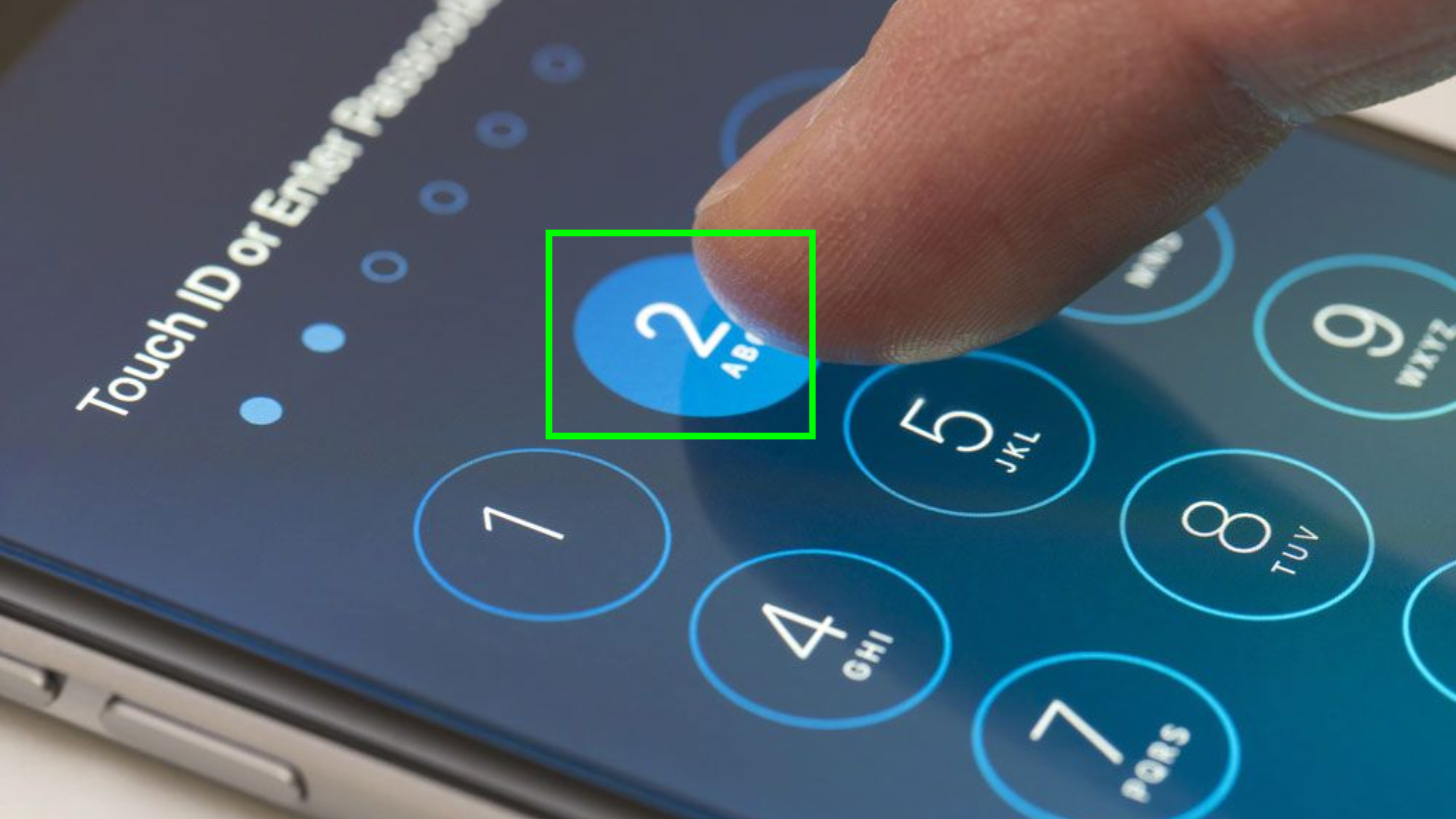
عند استخدام رمز المرور لفتح جهاز iPhone الخاص بك، تختلف العملية قليلاً حسب طراز الجهاز. بالنسبة لأجهزة iPhone المزودة بخاصية Face ID، اسحب لأعلى من أسفل شاشة القفل. سيؤدي ذلك إلى إظهار لوحة المفاتيح الرقمية.
أما بالنسبة للطرازات التي تحتوي على زر الشاشة الرئيسية (Home button)، اضغط على الزر للانتقال إلى شاشة إدخال رمز المرور. بعد ذلك، أدخل الرمز لفتح جهازك. تأكد من إدخال الرمز بشكل صحيح لتجنب أي تأخير أو مشاكل في الوصول إلى جهاز iPhone الخاص بك. تذكر أن إدخال رمز مرور خاطئ عدة مرات قد يؤدي إلى تعطيل الجهاز مؤقتًا.
4. استخدام Touch ID
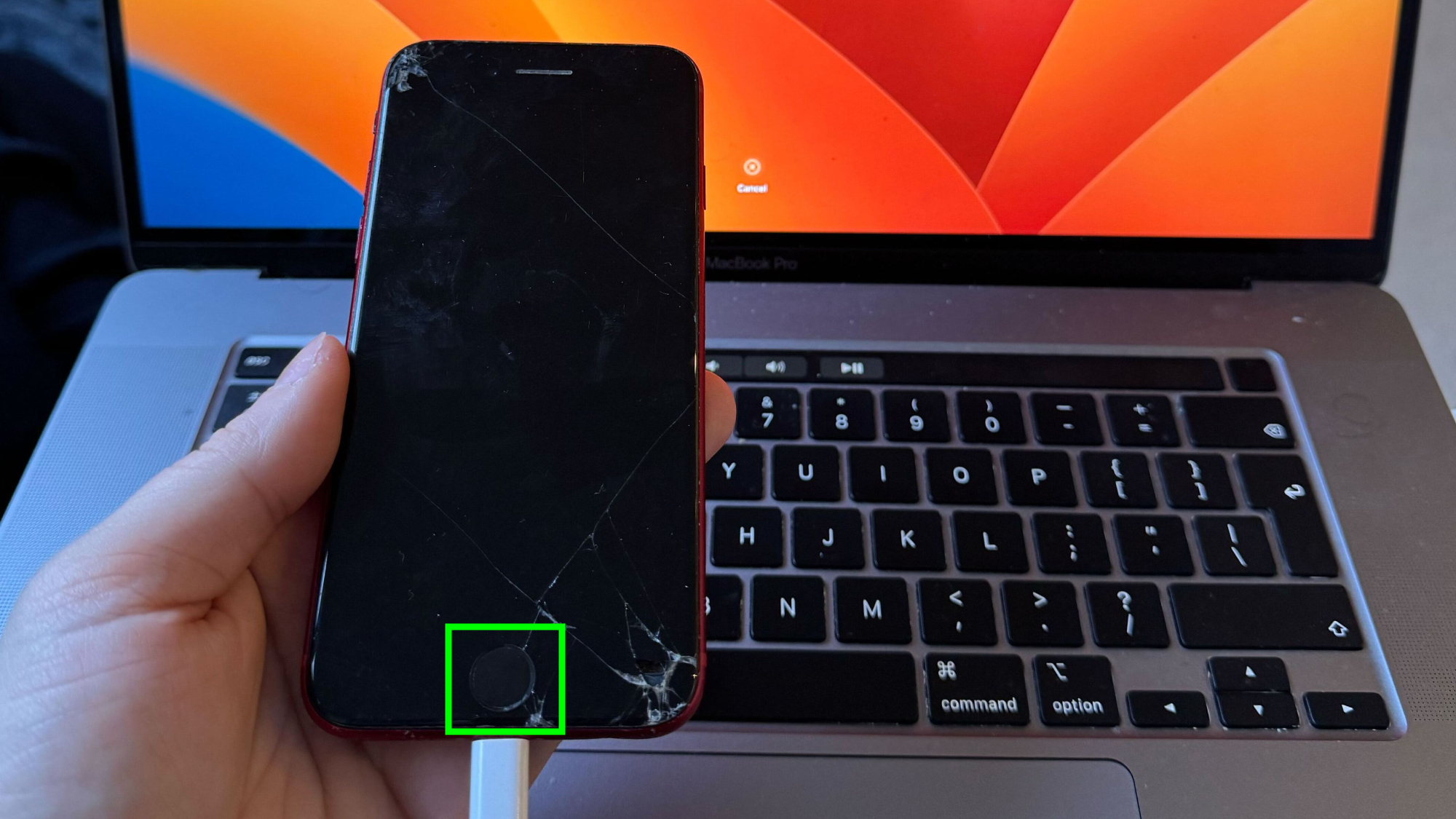
تنطبق هذه الخطوة على الأجهزة المزودة بخاصية Touch ID، بما في ذلك iPhone 8 و iPhone SE من الجيلين الثاني والثالث، بالإضافة إلى أجهزة iPad الأساسية.
إذا كان جهاز iPhone الخاص بك يحتوي على زر الشاشة الرئيسية (Home button) مع Touch ID، فما عليك سوى الضغط عليه باستخدام الإصبع الذي قمت بتسجيله أثناء الإعداد. سيتم إلغاء قفل الجهاز على الفور عندما يتعرف على بصمة إصبعك.
تأكد من أن إصبعك نظيف وجاف للحصول على أفضل نتيجة للتعرف على البصمة. إذا فشل Touch ID، يمكنك دائمًا استخدام رمز المرور الخاص بك كنسخة احتياطية.
5. استخدام ساعة Apple Watch لفتح قفل iPhone

إذا كنت قد قمت بإعداده مسبقًا، يمكنك أيضًا فتح قفل iPhone باستخدام ساعة Apple Watch الخاصة بك. لتفعيل هذه الميزة، اتبع الخطوات التالية: افتح تطبيق “الإعدادات” (Settings) على جهاز iPhone الخاص بك، ثم انقر على “Face ID & Passcode”، ثم أدخل رمز المرور الخاص بك. بعد ذلك، مرّر لأسفل وصولًا إلى خيار “Unlock with Apple Watch”، ثم قم بتشغيل الميزة لساعتك.
لفتح قفل iPhone باستخدام Apple Watch، تأكد من أن الساعة موجودة على معصمك ومفتوحة القفل. بعد ذلك، ببساطة قم بتنشيط شاشة iPhone و ألقِ نظرة على الشاشة.
